Als je het sociale netwerk Instagram dagelijks gebruikt, dan heb je vast de nodige verbeteringen opgemerkt die in de nieuwste versies van de applicatie aan het licht zijn gekomen. Naast de donkere modus hebben we bijvoorbeeld ook gloednieuwe effecten gekregen die ook gebruik maken van augmented reality. Laten we in deze handleiding kijken hoe u filters en effecten kunt beheren in de Instagram-applicatie op iPhone of iPad.
Het zou kunnen interesseer je

Hoe filters en effecten op Instagram te beheren
Als eerste stap zult u waarschijnlijk geïnteresseerd zijn in de manier waarop u effecten aan uw toepassing kunt toevoegen. Het is zeker niets ingewikkelds, maar als je de exacte procedure niet kent, heb je deze optie waarschijnlijk nog niet eens ontdekt. Om de effectengalerij te openen, opent u gewoon de app Instagram, en vervolgens tikten ze in de linkerbovenhoek aan camera-icoontje. Hiermee gaat u naar de camera-interface. Hier hoeft u alleen uw ondergoed te dragen bubbels, waarin verschillende effecten zich bevinden, bewogen ze helemaal naar rechts tot het einde. Hier is de bel met vergrootglaspictogram en de naam Bekijk de effecten. Als u op deze ballon klikt, verschijnt u in effectengalerij, waar u ze kunt downloaden.
Effecten toevoegen aan Instagram
Als je een effect leuk vindt, klik je er gewoon op ze klikten. Daarna verschijnt het voorbeeld en hoeft u alleen maar op de optie in de linkerbenedenhoek te tikken Probeer het. Hierdoor kunt u het door u gekozen effect uitproberen voordat u het installeert. Als je het effect leuk vindt, klik er dan hieronder op naam, en selecteer vervolgens een optie in het menu dat verschijnt Bewaar het effect. U kunt verder gaan in de effectengalerij met behulp van bubbels onderaan het scherm, of se kruis ga terug naar de galerij. Helaas heeft de effectengalerij momenteel geen zoekopties. Als je een effect wilt vinden, hoef je alleen maar naar beneden en naar beneden te scrollen totdat je het vindt, of je kunt het gebruiken labels bovenaan het scherm.
Effecten van vrienden en verhalen
Meestal kun je de effecten echter van je vrienden krijgen, die de foto als foto in Direct Messages naar je kunnen sturen, of je kunt ze bekijken in gebruikersverhalen. Als je een effect uit een bericht of verhaal wilt toevoegen, tik je er gewoon op naam onder de gebruikersnaam linksboven. Deze wordt dan aan u getoond effectmenu, waar je gemakkelijk kunt zijn proberen of meteen toevoegen.
Effecten toepassen en verwijderen
Nadat u de effecten heeft toegevoegd, is niets eenvoudiger dan ze te gaan gebruiken. U kunt dit in de applicatie bereiken Instagram opnieuw verhuizen naar camera. Alle effecten die u handmatig hebt gedownload, worden gevonden links van de standaardballon zonder effect. Vervolgens worden de vooraf geïnstalleerde en door Instagram gemaakte effecten gevonden rechts van de standaardballon. Dus om er een effect op toe te passen sleep met uw vinger en het is klaar. Als je het effect wilt verwijderen, tik je er gewoon op naam onderaan het scherm. Selecteer vervolgens het pictogram in het menu Volgende, en tik vervolgens op in het menu Verwijderen.
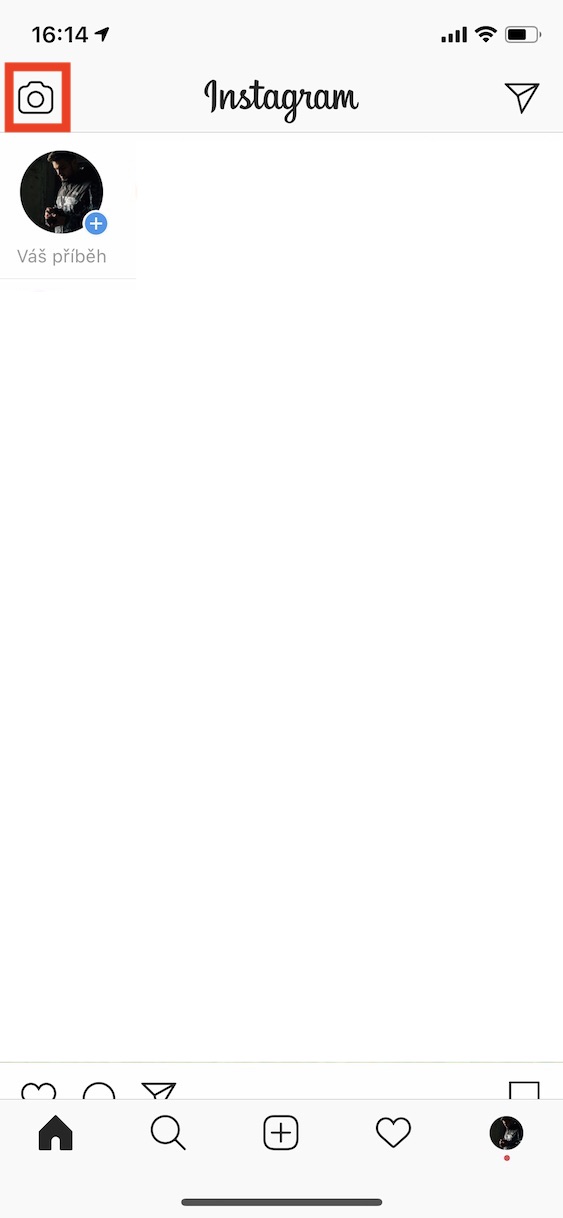
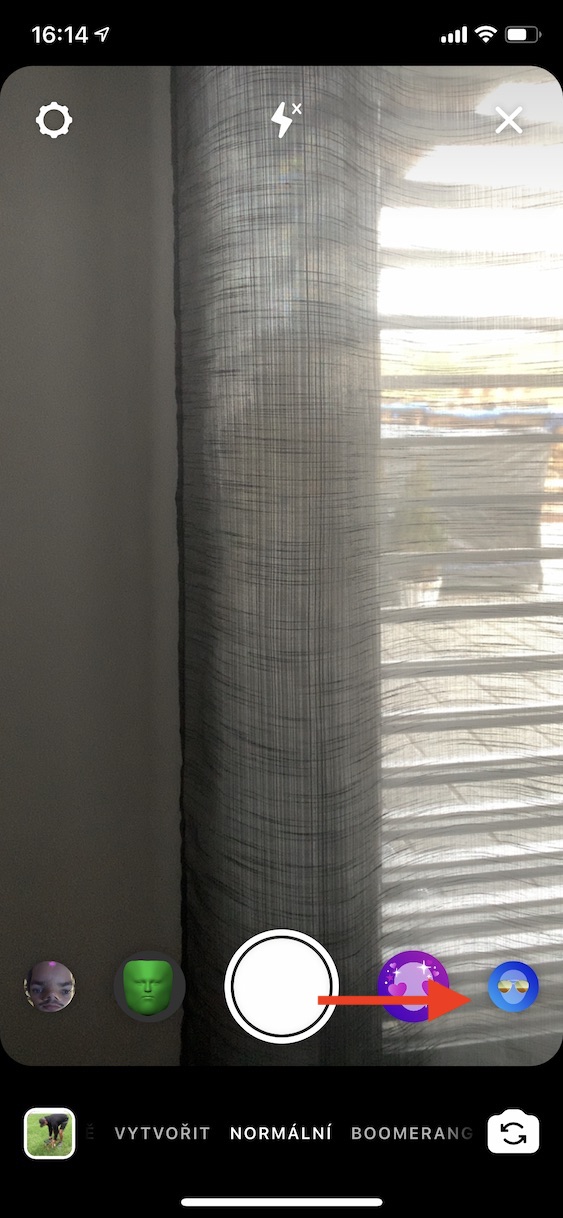
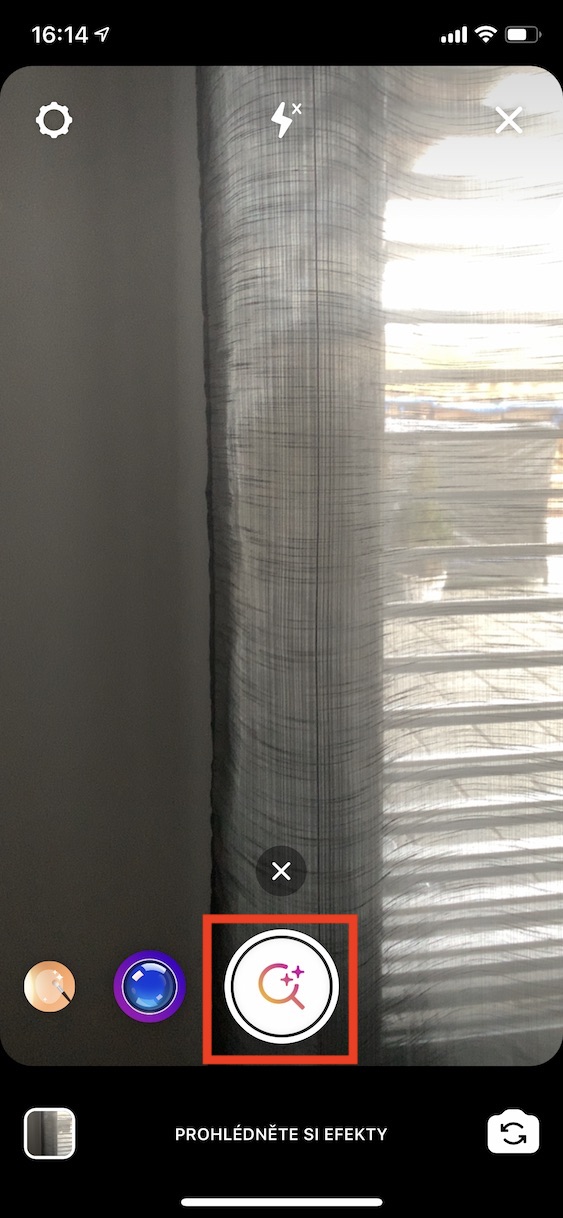
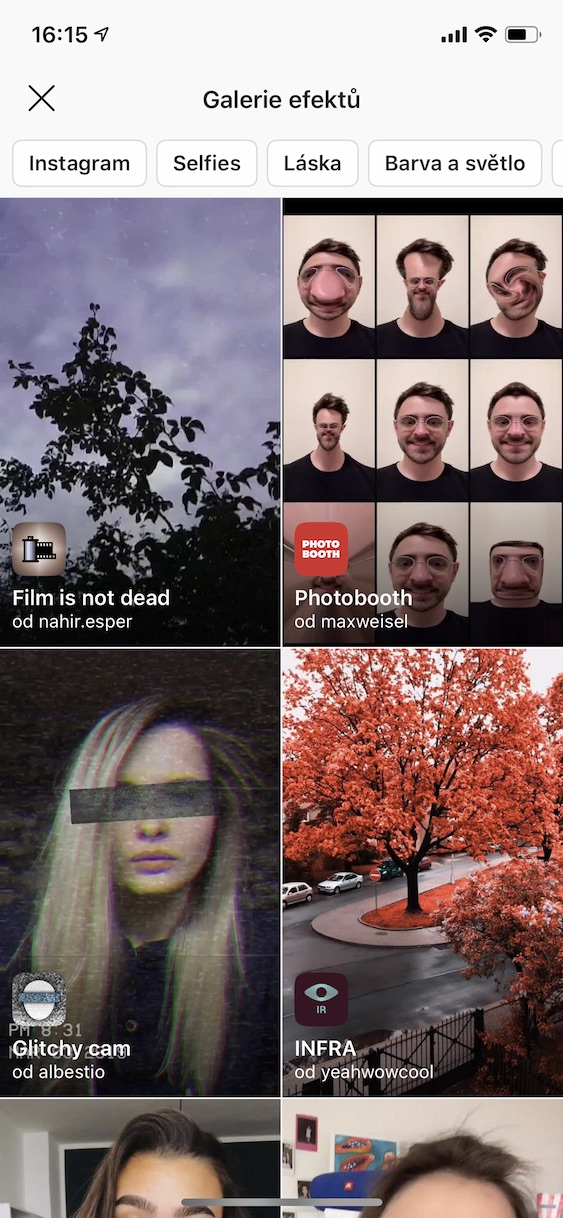

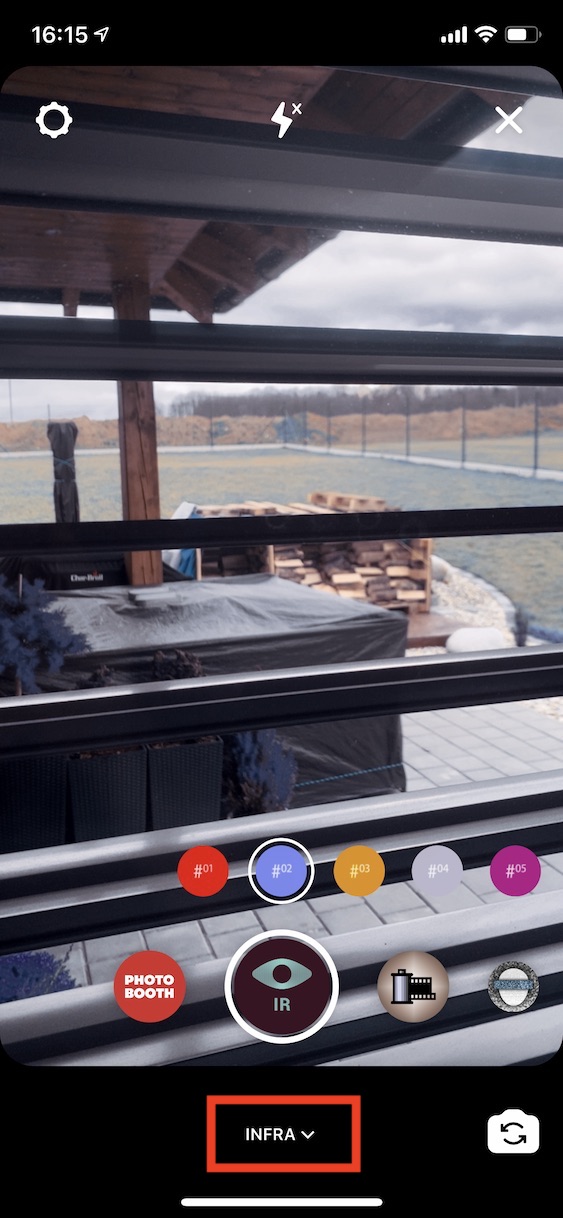
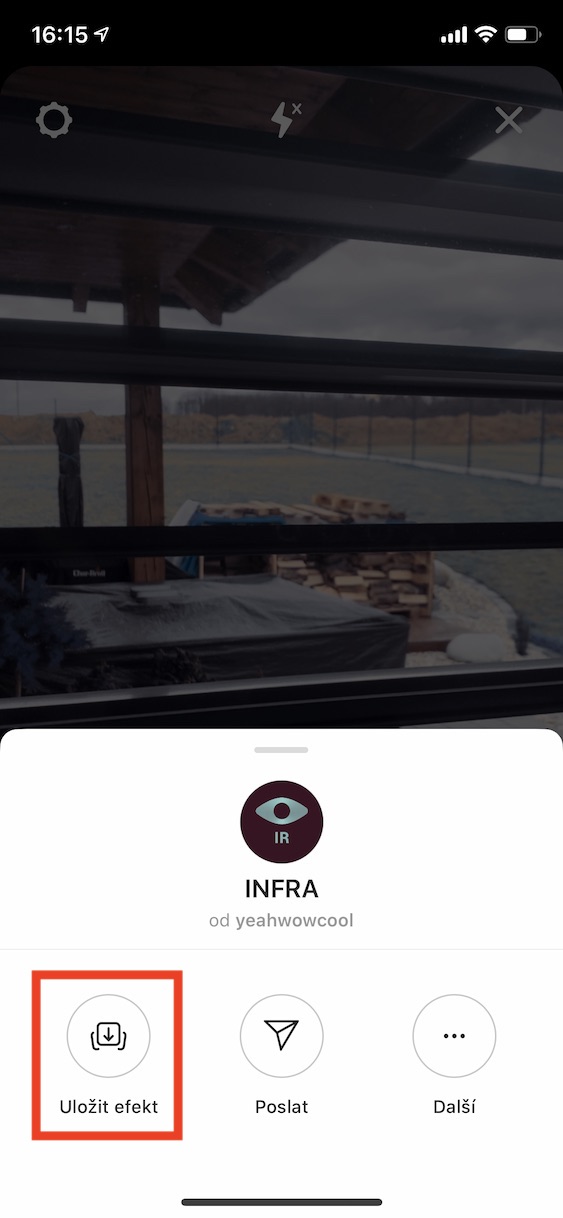

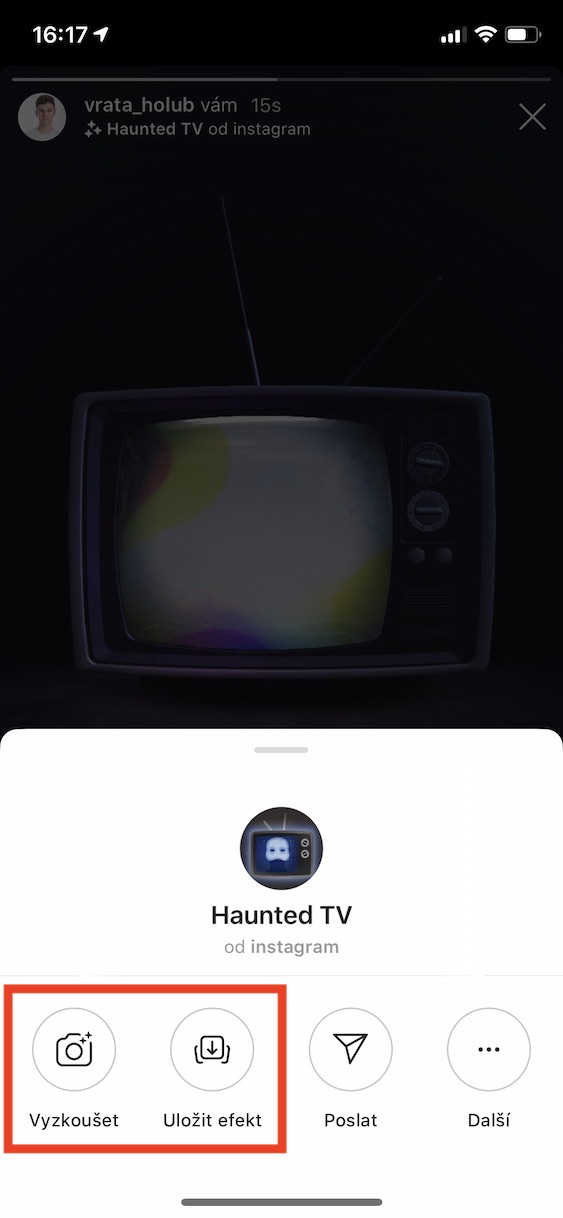
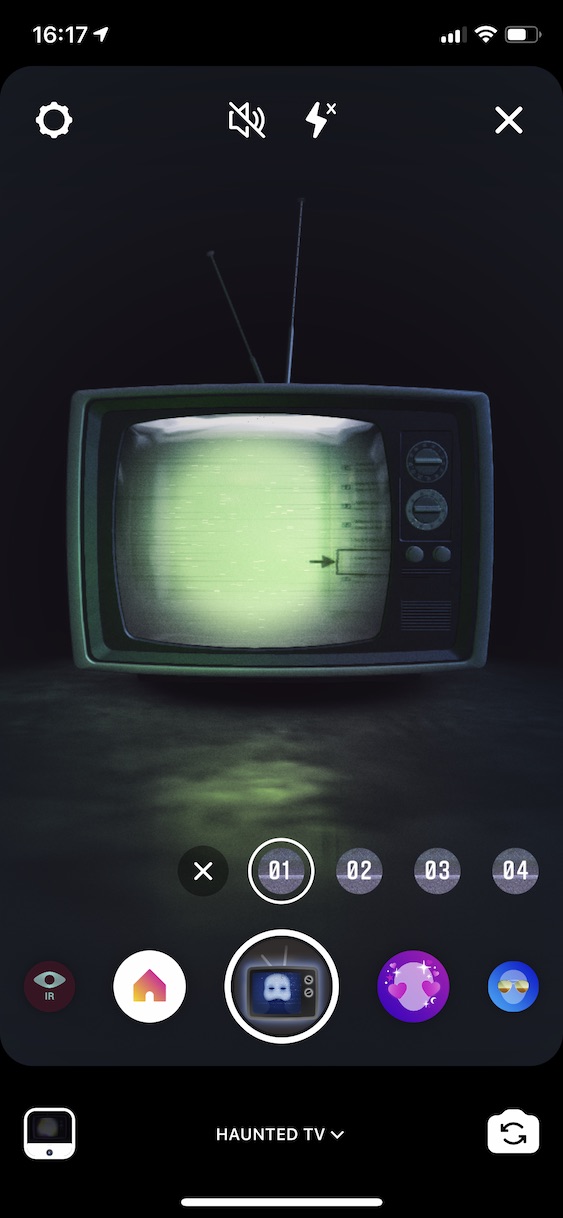

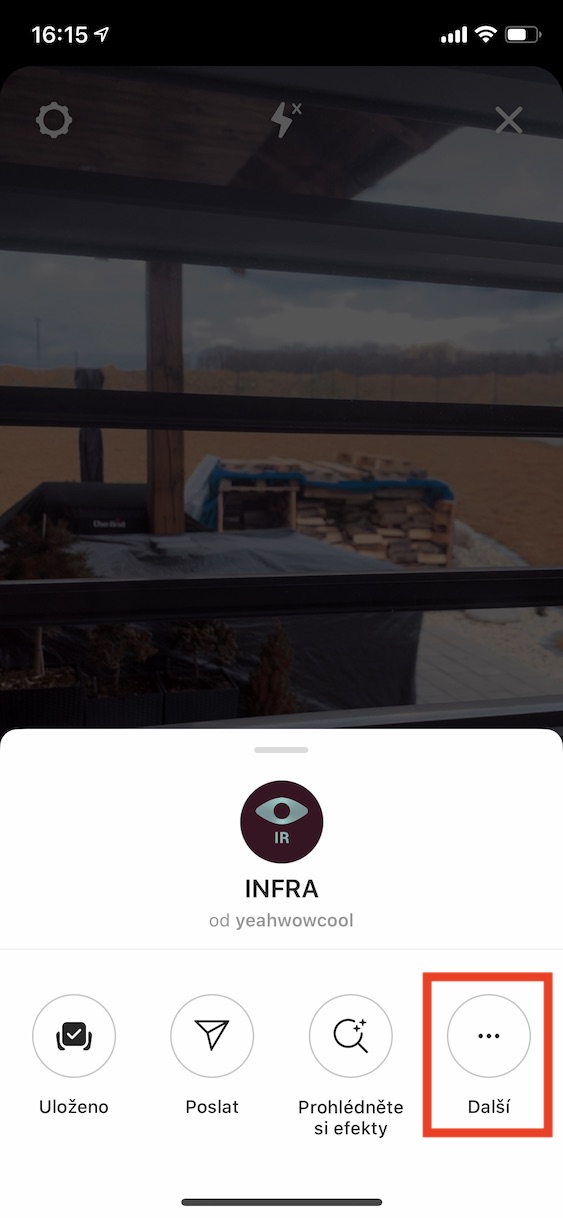
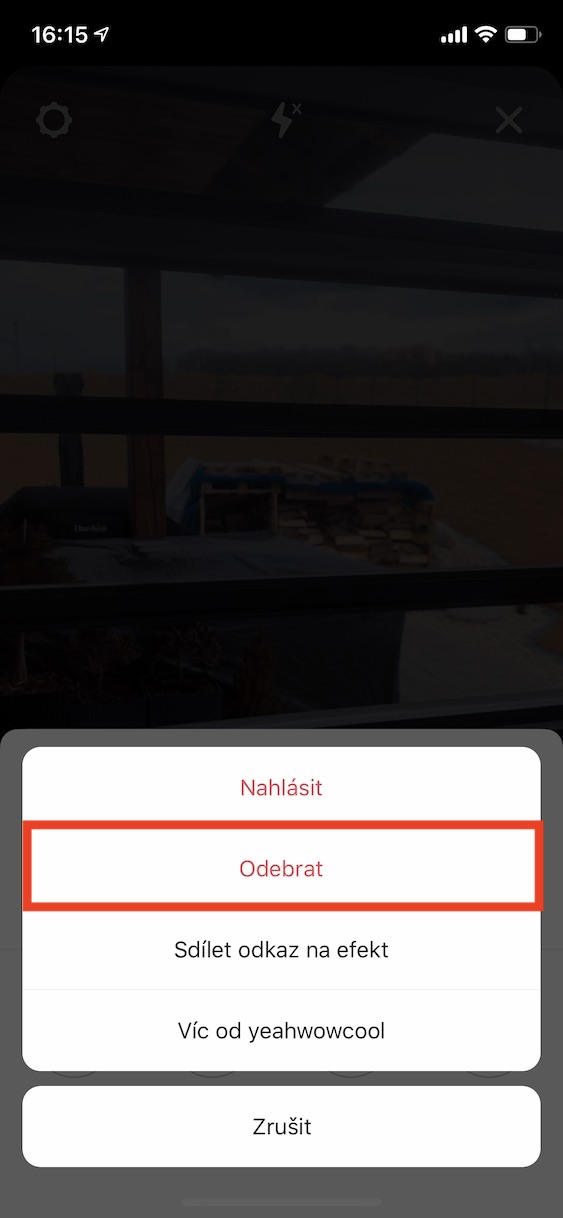
Hallo, ik wil vragen of het opgeslagen effect kan worden gebruikt op een foto die ik met mijn mobiel heb gemaakt en niet via instastory.
Goededag. Ik wil vragen waar de fout zit, als ik daar helemaal geen effectbellen heb. Het is daarom niet mogelijk om effecten te gebruiken of nieuwe toe te voegen. Bedankt.
Ik heb hetzelfde probleem, ik heb wat advies nodig
Ik heb precies hetzelfde,.. Ik heb niet eens bubbels met effecten, niets werkt
Vraag het alstublieft, ik gebruik al heel lang één filter in het verhaal, het is mijn favoriet, en als ik het daar nu neerzet, wordt de foto zonder filter geüpload? Hoe is dit mogelijk? Bedankt🙏